

Voit muuttaa materiaaliprofiilin materiaaliasetukset RIP-sovelluksessa.
Voit säätää materiaaliasetuksia vain uuden materiaaliprofiilin luonnin tai aiemmin luodun materiaaliprofiilin muokkauksen yhteydessä. On suositeltavaa käyttää Colorado 1650 -materiaaliprofiileja eikä muuttaa materiaaliasetuksia. Vain kokeneet käyttäjät tai sovellusasiantuntijat saavat muokata materiaaliprofiileja tai säätää materiaaliasetuksia.
Materiaaliasetusten muuttaminen voi vaurioittaa tulostinta ja mitätöidä laitteen huoltotakuun.
Materiaaliasetusten muuttaminen voi heikentää tulostuslaatua.
Tässä oppaassa annetaan perustietoja materiaaliprofiilien luonnista ja muuttamisesta. Profiilien määritys on asiantuntijatehtävä ja edellyttää lisätietoja ja -työkaluja, joita ei käsitellä tässä oppaassa. Jos haluat luoda tai muuttaa materiaaliprofiileja, ota yhteys paikalliseen tukiorganisaatioon.
Materiaaliasetusten sijainti eroaa käytössä olevan RIP-sovelluksen mukaan. Jos haluat lisätietoja, katso Materiaaliprofiilien hallinta ONYXissa, Materiaaliprofiilien hallinta Calderassa.
|
[Media setting ] |
Kuvaus |
|---|---|
|
[Automatic advance correction] |
Tulostaa materiaaliin keltaiset tai mustat merkit, joita käyttää materiaalin vaihetarkkuuden optimoinnissa. Valitse [Normal] , jos haluat tulostaa keltaiset merkit, ja [Enhanced] , jos haluat tulostaa mustat merkit. Jos et halua tulostaa merkkejä, valitse [None] . Käytä oletusarvoisesti [Normal] -asetusta. Käytä tyypillisesti tasaisten, valkoisten, läpinäkymättömien ja heijastamattomien materiaalien tapauksessa tai jos käyttötarkoitus edellyttää merkkejä, jotka eivät näy paljain silmin. Käytä [Enhanced] -asetusta pintakuvioiduille ja heijastaville materiaaleille. Tulostin tunnistaa mustat merkit helpommin. Huomaa, että toisin kuin keltaiset merkit, mustat merkit näkyvät paljaalla silmällä. Käyttötarkoituksesta riippuen mustat merkit on mahdollisesti leikattava pois tulosteesta. Jos tulostin ei käytettävän materiaalityypin vuoksi pysty lukemaan merkkejä, ohjauspaneeliin tulee näkyviin viesti. Valitse [None] , kun sekä keltaisia että mustia merkkejä ei pysty lukemaan. Katso Tiettyjen laatuongelmien ratkaisu. Markkerien käytöllä on vaikutusta tulosteen leveyteen: [None] ei lisää leveyttä, mutta käyttää 5,3 mm:n (0.21 tuuman) oletusmarginaalia, [Normal] 8,9 mm:n (0,35 tuuman) marginaalia, [Enhanced] 17,5 mm:n (0,69 tuuman) marginaalia.
|
|
[Vacuum power] |
Hallitsee materiaalin tarttumista valotustasoon. Kullekin viidestä käytettävissä olevasta vyöhykkeestä käytetään materiaalikategorian oletusarvoja. Muuta tyhjiötehoa vain, jos ilmenee ongelmia:
Vyöhykkeiden A, B, C, D ja E sijainnit sekä materiaalin siirtosuunta (1): 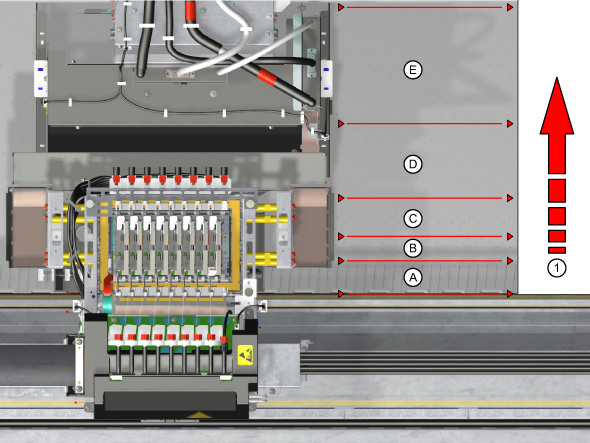
|
|
1 Pyyhkäisyraja. Tulostuspään kaksi liittyvää pyyhkäisyä/läpikulkua on sijoitettava ilman päällekkäisyyksiä (tummia viivoja) tai rakoja (valkoisia viivoja). 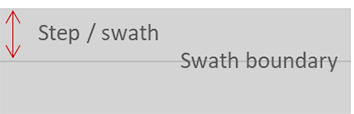
|
|
|
[Winding tension] |
Hallitsee kelausta. Tulostukseen ilman kelausta tai kelaukseen ilman kiristystankoa valitse [No tension bar] . Tietyille materiaalityypeille on tarpeen kelata materiaalia kiristystangon avulla, jotta se voi kulkea tasaisesti. Valitse [Tension bar] materiaalille, joka on heikko ja herkkä kääntymään mutta ei ole liian jäykkä. Valitse [Locked tension bar] materiaalille, joka on hyvin jäykkä. Sen mukaan mitä tässä on valittu, käyttöpaneelissa on pyyntö materiaalin teippauksesta, lukituksesta tai kiristystangon asetuksesta. Kun olet muuttanut asetuksen, muista asettaa materiaalirulla materiaalilaatikkoon. Muutos astuu voimaan vasta tämän jälkeen. |
|
[Auto media advance] |
Estää puristusrullan herkälle materiaalille aiheuttamat jäljet, kun materiaali seisoo ladattuna tai tulostimen valotustasolla yli kahden minuutin ajan. Kun luot uuden materiaaliprofiilin, [Auto media advance] -toiminto poistetaan oletusarvoisesti käytöstä. Kun asetus on käytössä, materiaali siirretään tulostustyön alussa olevan painepisteen ohi tai manuaalisen leikkauksen pyynnöstä. Materiaalin paikasta riippuen asetus voi siirtää materiaalia tavallista enemmän eteenpäin.
|
|
[Carriage elevation ] |
Valvoo vaunun korkeutta. Kun [Automatic] on valittuna, järjestelmä määrittää optimaalisen vaunun korkeuden automaattisesti materiaaliprofiilissa määritetyn [Media thickness ] -arvon perusteella. On suositeltavaa valita [Automatic] , koska tämä johtaa parhaaseen tulostuslaatuun. Valitse [Highest] vain, kun kokeilet uutta materiaalia, joka voi koskettaa vaunua. |
|
[Manual loading] |
Käytä tätä asetusta, kun tulostat heikolle tai käpristyneelle materiaalille. Käytetään yleisimmin jäykän materiaalin yläreunan kaistaleelle. Leveyden tunnistus tapahtuu juuri ennen tulostusta tulostuspään kohdassa. Voit avata yläkannen ja asettaa materiaalin manuaalisesti paikalleen. |
|
[Suitable for printer cutter ] |
Hallitsee tulostimen leikkurin käyttöä. Poista käytöstä automaattinen leikkuri, kun se ei sovi materiaalityypille, esimerkiksi tekstiilille, kankaalle tai raskaille bannereille. Kun pois käytöstä, tulostin pyytää käyttäjää leikkaamaan materiaalin manuaalisesti. Kun olet muuttanut asetuksen, muista asettaa materiaalirulla materiaalilaatikkoon. Muutos astuu voimaan vasta tämän jälkeen. |
|
[Outer core diameter ] |
Täytä materiaalirullan ulompi hylsyn halkaisija millimetreinä. Tämän tiedon sekä töitä tulostettaessa kerättyjen tietojen avulla tulostin laskee jäljellä olevan materiaalin pituuden. Jos [Jäljellä oleva pituus] esitetään muodossa [Tuntematon] ohjauspaneelissa, jatka tulostamista, kunnes jäljellä olevan materiaalin pituus voidaan laskea. Kun olet muuttanut asetuksen, muista asettaa materiaalirulla materiaalilaatikkoon. Muutos astuu voimaan vasta tämän jälkeen. |
|
[Media thickness ] |
Määritä materiaalin paksuus, ennen kuin materiaalia lisätään ensimmäisen kerran. Tämä arvo kuvaa materiaalin kokonaispaksuutta (esimerkiksi itsekiinnittyvän vinyylin tapauksessa PVC:n ja vuorauksen yhteispaksuutta). Materiaalin paksuus määrittää tulostuspään vaunun korkeuden, ja se on asetettava oikein, jotta tulostuspään vaunu voidaan kalibroida.
|
|
[Moist sensitivity] |
Estää tulostamisen materiaalille, joka on mahdollisesti altistunut kosteudelle. Kun luot uuden materiaaliprofiilin, [Moist sensitivity] -toiminto poistetaan oletusarvoisesti käytöstä: arvoksi on asetettu 0. Kun tämä on käytössä, tulostin kelaa materiaalia eteenpäin tulostustyön alkuun tai manuaalista leikkausta pyydettäessä siihen saakka, kunnes määritetty käyttämättömyyden aikaraja on saavutettu: missä arvo[1] on pisin aika (1800 s), [2] (250 s) ja [3] lyhin aika (120 s). Kun materiaalia siirretään eteenpäin, valotustasolla olevalle tai ladattuna seisovalle materiaalin osalle ei tulosteta. On suositeltavaa käyttää kosteusherkkyysasetusta, kun käytät paperipohjaista materiaalia, joka on herkkä lämpötilan ja kosteuden vaihtelulle. Näin voit estää tulostuksen epätasaiselle ja rypistyneelle materiaalille, jotta tulostuslaatu ei kärsi. Väärä kosteusherkkyys voi aiheuttaa epätasaista ja rypistynyttä materiaalia. Tämä voi aiheuttaa vaunun törmäämisen ja vaurioittaa tulostinta, mikä voi mitätöidä laitteen huoltotakuun.
|
|
[ Advanced media step calibration] |
Tällä asetuksella voit ottaa käyttöön tai poistaa käytöstä lisäkalibroinnin. SAV-materiaali on herkempi tietylle OD-raidoitukselle. Tällä kalibroinnilla paperivaihe optimoidaan tälle OD-raidoitukselle. SAV-materiaaleissa tämä asetus on automaattisesti käytössä. Tämä asetus voidaan poistaa käytöstä kalibrointiajan ja materiaalihukan vähentämiseksi. Tämä lisäkalibrointi on tarkoitettu SAV-materiaalille, ja se tulee ottaa käyttöön optimaalisen suorituskyvyn saavuttamiseksi. Tämä asetus saattaa poikkeustapauksissa vähentää materiaalin OD-raidoitusta. |
|
Materiaaliasetukset |
Kuvaus |
|---|---|
|
[Printer platen temperature] |
Valvoo valotustason lämpötilaa. Yleensä tätä asetusta ei tarvitse muuttaa. Siksi suosittelemme pitämään tämä asetus materiaaliprofiilissa ja säätämään sitä vain sovellusasiantuntijan kuulemisen jälkeen. |
|
[Precure power] |
Hallitsee LED-valon kovettamisvoimakkuutta kovettumisvyöhykkeen ensimmäisessä osassa. Oletusarvo on 0. Säädä pienentämällä tai suurentamalla asetusta ja minimoi kiiltoraidoitus, erityisesti tummilla alueilla. [Precure power ] -asetuksen poistaminen täysin käytöstä voi parantaa musteen kiinnittymistä mutta aiheuttaa kiiltäviä raitoja. LED-valo on poissa käytöstä, kun arvoksi on asetettu -5. Voit säätää arvoa yhden tai kahden askelin. Seuraavien kovetusasetusten muuttaminen voi johtaa riittämättömään UV-mustekerroksen kovetukseen. Kun olet muuttanut asetuksia, käytä Colorado 1650 -hyväksyttyjä käsineitä ensimmäisen kerran, kun käsittelet tulosteita, jotta estät mahdollisen kosketuksen kovettumattomaan musteeseen. Seuraavien kovetusasetusten muuttaminen voi johtaa riittämättömään UV-mustekerroksen kovetukseen. Erityisesti yhdessä [Moist protection] -asetuksen kanssa on olemassa riski, että tulostin voi likaantua. Kun laite likaantuu, varmista, että puhdistat sen tai soitat paikalliselle huoltoedustajalle. |
|
[Throughcure/Postcure power] |
Hallitsee LED-valon kovettamisvoimakkuutta kovettumisvyöhykkeen seuraavassa osassa. Oletusarvo on 0. Suurenna arvoa, kun haluat päästä eroon tahroista tai musteesta (hankauksen seurauksena), joka ei ole aivan kovettunut. Pienennä sitä, kun haluat minimoida valkoisen usvan vaikutelman tummilta alueilta. Pienennä, kun haluat rajoittaa materiaalin kuumenemista. LED-valoa ei voi sammuttaa. Seuraavien kovetusasetusten muuttaminen voi johtaa riittämättömään UV-mustekerroksen kovetukseen. Kun olet muuttanut asetuksia, käytä Colorado 1650 -hyväksyttyjä käsineitä ensimmäisen kerran, kun käsittelet tulosteita, jotta estät mahdollisen kosketuksen kovettumattomaan musteeseen. Seuraavien kovetusasetusten muuttaminen voi johtaa riittämättömään UV-mustekerroksen kovetukseen. Erityisesti yhdessä [Moist protection] -asetuksen kanssa on olemassa riski, että tulostin voi likaantua. Kun laite likaantuu, varmista, että puhdistat sen tai soitat paikalliselle huoltoedustajalle.  Tahrat
Tahrat |
|
[Pincure power] |
Valvoo LED-valon kovettumisen intensiteettiä mattatulostustavoilla. Oletusarvo on 0. Lisää tai vähennä kiiltoarvon hienosäätöä varten, vastaavasti pienempää tai suurempaa kiiltoarvoa varten. Vähennä pienentääksesi herkän materiaalin lämpökuormitusta. Vähennä heikentääksesi tulostuspinnan imureikien mahdollista näkyvyyttä hyvin ohuessa materiaalissa. LED-valoa ei voi sammuttaa. Seuraavien kovetusasetusten muuttaminen voi johtaa riittämättömään UV-mustekerroksen kovetukseen. Kun olet muuttanut asetuksia, käytä Colorado 1650 -hyväksyttyjä käsineitä ensimmäisen kerran, kun käsittelet tulosteita, jotta estät mahdollisen kosketuksen kovettumattomaan musteeseen. Seuraavien kovetusasetusten muuttaminen voi johtaa riittämättömään UV-mustekerroksen kovetukseen. Erityisesti yhdessä [Moist protection] -asetuksen kanssa on olemassa riski, että tulostin voi likaantua. Kun laite likaantuu, varmista, että puhdistat sen tai soitat paikalliselle huoltoedustajalle. |
|
[Advance correction (Caldera) / Step correction (ONYX)] |
Hallitsee keskimääräisen vaiheen kokoa valitulle materiaalille ja tulostustavalle. Muuta tätä asetusta vain, kun materiaalin kalibrointi, [Automatic advance correction] ja tyhjiön asetusten pienentäminen eivät auta riittävästi tulostuslaadun parantamisessa. Vähennä pienemmin askelin, jos (pyyhkäisyrajalla) esiintyy jatkuvia vaaleita viivoja. Lisää suuremmin askelin, jos esiintyy jatkuvia tummia viivoja. Sekä vaaleita että tummia raitoja ei voi korjata tällä asetuksella.
|
|
[Print strategy] |
Ohjaa tulostusstrategiaa, jota käytetään musteen kerrostukseen. Käyttämällä oikeaa tulostusstrategiaa muste voidaan sijoittaa niin, että saavutetaan optimaalinen tulostuslaatu ja artefakteja syntyy vähemmän etenkin pyyhkäisyrajoilla. [Print strategy] -asetus voidaan valita tulostustavoilla, jotka näkyvät alla olevassa kuvassa "Tulostusstrategian valinta". Kaikilla muilla tulostustavoilla [Print strategy 1] on oletusarvo, jota ei voi muuttaa. Toinen arvo kannattaa valita vain erikoismateriaaleja käytettäessä tai kun haluat optimoida tulostuslaadun, etenkin vähentää artefakteja pyyhkäisyrajoilla. Arvioi tulostuslaatua aina arvon muuttamisen jälkeen. Lisätietoja [Print strategy] -valinnasta, katso alla oleva kappale.
|
|
[Optimized color profiling] |
[Optimized color profiling] -taso maksetaan väriprofilointijaksona. Kun tasoksi asetetaan 1, mitään värikorjauksia ei tehdä. Jos ryppyjä esiintyy, kasvata [Optimized color profiling] -asetusta musterajan vähentämiseksi optimoidulla tavalla. Tämä vähentää ryppyjen riskiä. |
|
[Flood Fill (Gloss)] |
Vain FLXfinish+. Kun tämä asetus on valittuna eikä kiiltokerrosta ole, tuloste on täysin kiiltävä. Kun tätä asetusta ei ole valittu eikä kiiltokerrosta ole, tuloste on täysin matta. |

|
Strategiatyyppi b on vähemmän vahva kuin tyyppi a (sama tulostustapa): Pyyhkäisyrajaviivat tai gradientin raidoitus (OD-/kiiltovaihtelu pyyhkäisyn sisällä). |
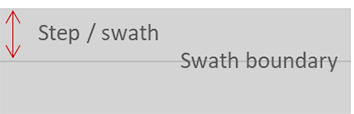

|
|
Riski strategialle b: Seepraraidoitus (vaihtelee vasemmalta oikealle ja pyyhkäisystä pyyhkäisyyn). Tämä voi esiintyä tyypin a strategioille. |
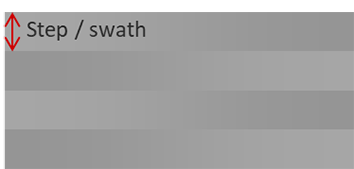
|
|
Tyypit a-hd ovat samanlaisia kuin tyyppi a, mutta ne mahdollistavat korkeamman OD-arvon ja niillä on suurempi riski kuvan laadun ongelmiin. |
Käytä alla olevia taulukoita mahdollisten materiaaliin ja tulostustapoihin liittyvien ongelmien diagnosointiin. Aloita taulukon vasemmasta sarakkeesta ja etsi tilanteesi. Lue taulukko vasemmalta oikealle ja etsi ongelma ja suoritettava ratkaisu tai toimenpide.
|
Materiaali |
Strategia (ONYX/Caldera) |
Tulos/toimenpide |
Strategia (ONYX/Caldera) |
Tulos/toimenpide |
|---|---|---|---|---|
|
Rakennettu |
Suuri tiheys/Strategia 3 |
Ei toimenpidettä |
||
|
Tasainen |
Oletus/Strategia 1 |
Tulostuslaatu OK |
||
|
Viivoja pyyhkäisyrajalla tai gradientin raidoitus |
Vahva laatu/Strategia 2 |
Tulostuslaatu OK |
||
|
Tulostuslaatu ei OK, valitse hitaampi tulostustapa |
|
Tapa |
Strategia (ONYX/Caldera) |
Tulos/toimenpide |
Strategia (ONYX/Caldera) |
Tulos/toimenpide |
|---|---|---|---|---|
|
Nopea |
Oletus/Strategia 1 |
Paperiaskelmerkit pois (AAC) Vähemmän vahva materiaaliaskelvaihteluille * Nopeus=57 m2/h (187 jalkaa2/h) |
||
|
Parennettu materiaaliaskel/Strategia 2 |
Paperiaskelmerkit päällä (AAC) Vahvempi materiaaliaskelvaihteluille * Vahvempi gradientin raidoitusta varten Nopeus=53 m2/h (173,9 jalkaa2/h) |
|||
|
Korkealaatutila Erinomaistila Erikoistila |
Oletus/Strategia 1 |
Materiaali vähemmälle musteen levityksellä tai raidoitus näkyvissä |
Vahva 1/Strategia 2 |
|
|
OD-viivoja pyyhkäisyrajalla tai gradientin raidoitus |
Vahva 2/Strategia 3 |
Tulostuslaatu OK |
||
|
Tulostuslaatu ei OK, valitse hitaampi tulostustapa |
* Materiaaliaskel voi olla näkyvissä tummina tai vaaleina raitoina pyyhkäisyrajalla.